win10屏幕颜色发黄怎么办 win10屏幕变黄怎么调回来
更新时间:2023-11-08 14:20:58作者:jhuang
随着科技的发展,我们的生活离不开电脑和手机等电子设备,有时候我们可能会遇到一些问题,比如在使用win10专业版系统时,屏幕的颜色异常或者偏黄,给我们的使用体验带来了困扰。面对win10屏幕颜色发黄怎么办呢?下面将介绍win10屏幕变黄怎么调回来,希望能帮助大家解决这一问题。
win10屏幕颜色偏黄怎么调整:
1、在电脑桌面空白处右键点击,再点击“显示设置(D)”
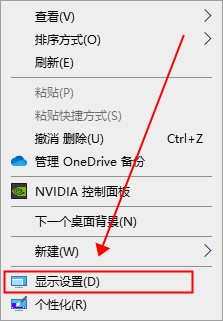
2、在显示中点击“高级显示设置”
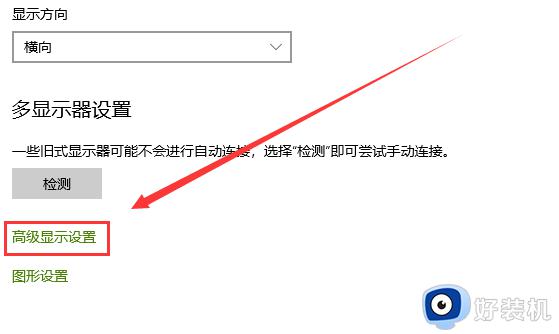
3、在高级显示设置中,点击“显示器1的显示适配器属性”
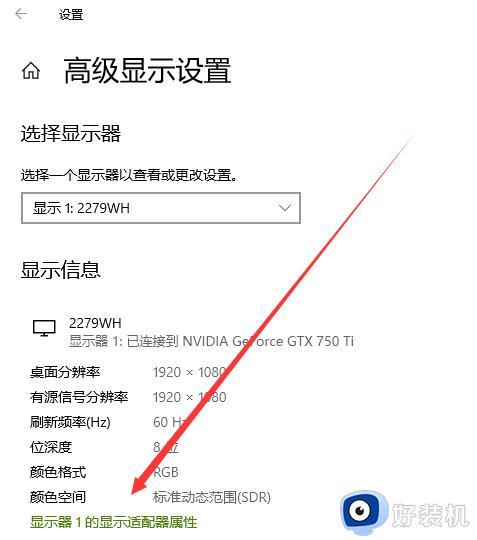
4、在显示器属性中,点击颜色管理——点击颜色管理(M)
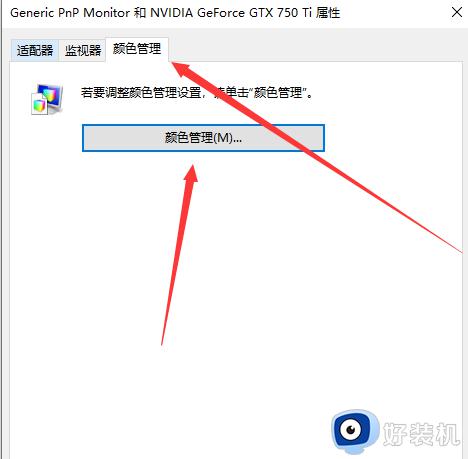
5、在颜色管理中——高级——校准显示器(C)
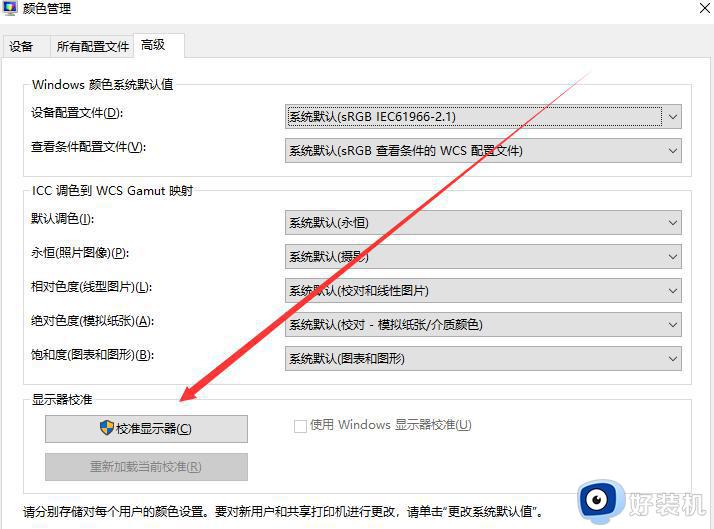
6、显示器颜色校准——安装指示点击下一步就可以了。
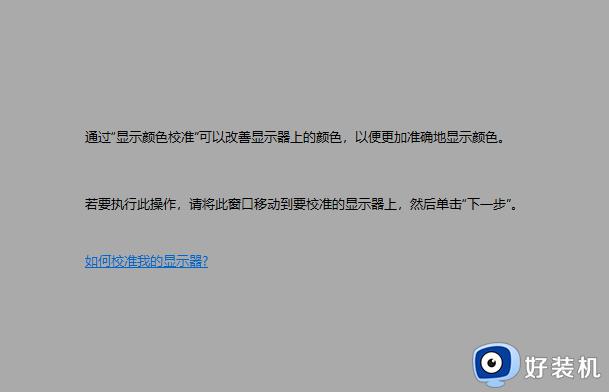
以上就是win10屏幕颜色发黄怎么办的全部内容,如果你也遇到了类似的问题,可以参考本文中介绍的步骤进行修复,希望这些内容能对你有所帮助。
win10屏幕颜色发黄怎么办 win10屏幕变黄怎么调回来相关教程
- win10屏幕颜色有点黄怎么回事 win10屏幕颜色有点黄的修复方法
- win10屏幕颜色有点黄怎么办 win10系统颜色偏黄解决方法
- win10电脑显示器屏幕偏黄怎么调 win10电脑屏幕泛黄如何调正常
- win10电脑屏幕变成蓝色调了怎么办 win10桌面颜色变成浅蓝色处理方法
- win10屏幕泛黄什么原因 win10屏幕泛黄的处理方法
- win10电脑屏幕变成红色怎么回事 win10电脑屏幕变红色怎么调回来
- win10怎么调护眼颜色 win10电脑护眼色怎么设置
- win10怎么把画面调鲜艳 win10屏幕色彩饱和度怎么调
- win10如何调整显示器颜色 win10显示屏颜色怎么调的正常
- win10电脑屏幕有色差了如何调整 win10调节电脑屏幕颜色的方法
- win10拼音打字没有预选框怎么办 win10微软拼音打字没有选字框修复方法
- win10你的电脑不能投影到其他屏幕怎么回事 win10电脑提示你的电脑不能投影到其他屏幕如何处理
- win10任务栏没反应怎么办 win10任务栏无响应如何修复
- win10频繁断网重启才能连上怎么回事?win10老是断网需重启如何解决
- win10批量卸载字体的步骤 win10如何批量卸载字体
- win10配置在哪里看 win10配置怎么看
win10教程推荐
- 1 win10亮度调节失效怎么办 win10亮度调节没有反应处理方法
- 2 win10屏幕分辨率被锁定了怎么解除 win10电脑屏幕分辨率被锁定解决方法
- 3 win10怎么看电脑配置和型号 电脑windows10在哪里看配置
- 4 win10内存16g可用8g怎么办 win10内存16g显示只有8g可用完美解决方法
- 5 win10的ipv4怎么设置地址 win10如何设置ipv4地址
- 6 苹果电脑双系统win10启动不了怎么办 苹果双系统进不去win10系统处理方法
- 7 win10更换系统盘如何设置 win10电脑怎么更换系统盘
- 8 win10输入法没了语言栏也消失了怎么回事 win10输入法语言栏不见了如何解决
- 9 win10资源管理器卡死无响应怎么办 win10资源管理器未响应死机处理方法
- 10 win10没有自带游戏怎么办 win10系统自带游戏隐藏了的解决办法
